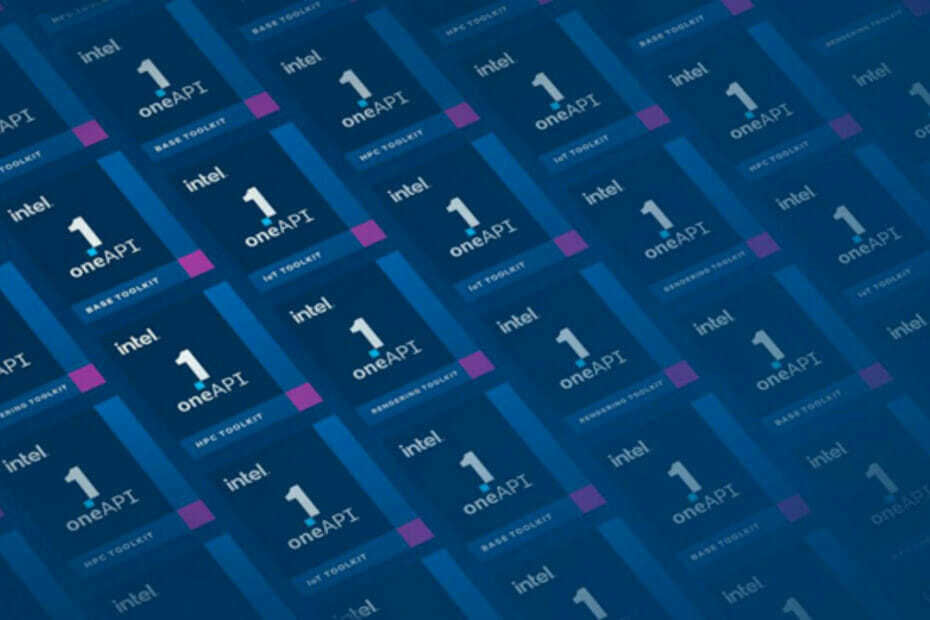Voer de probleemoplosser voor de internetverbinding uit om het probleem te kennen
- Het wifi-stuurprogramma werkt niet, mogelijk ontbrekende systeembestanden, verkeerd geconfigureerde instellingen of een verouderd wifi-stuurprogramma.
- Deze gids helpt u met alle beschikbare oplossingen om het probleem op te lossen.
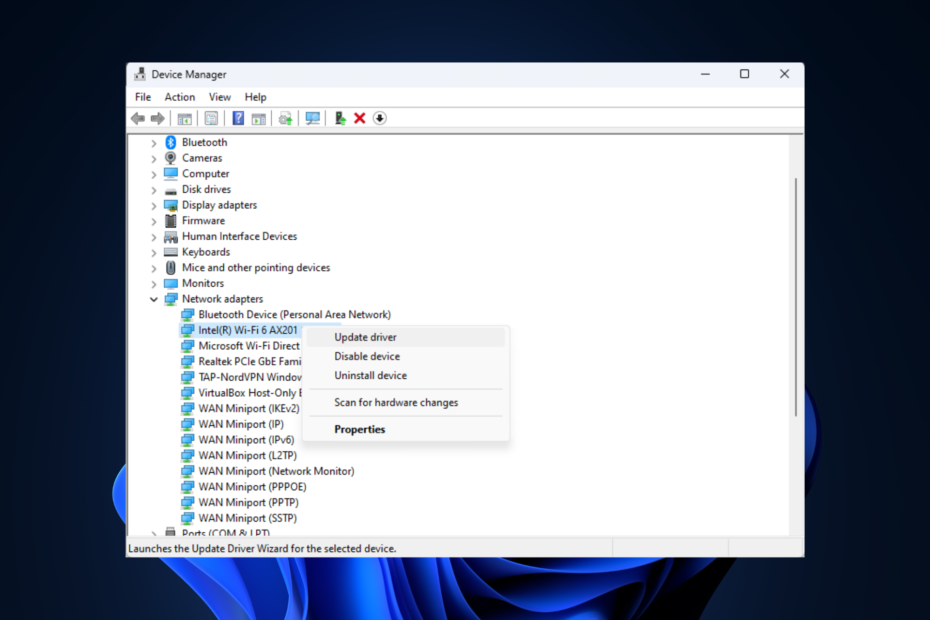
XINSTALLEREN DOOR OP HET DOWNLOADBESTAND TE KLIKKEN
Deze software zorgt ervoor dat uw stuurprogramma's actief blijven en beschermt u zo tegen veelvoorkomende computerfouten en hardwarestoringen. Controleer nu al uw chauffeurs in 3 eenvoudige stappen:
- DriverFix downloaden (geverifieerd downloadbestand).
- Klik Start scan om alle problematische stuurprogramma's te vinden.
- Klik Stuurprogramma's bijwerken om nieuwe versies te krijgen en systeemstoringen te voorkomen.
- DriverFix is gedownload door 0 lezers deze maand.
Een snelle en betrouwbare wifi-verbinding is essentieel voor werk, onderwijs en het dagelijks leven. Problemen zoals het Intel WiFi 6 AX201-stuurprogramma dat niet werkt, kunnen echter voorkomen dat u toegang krijgt tot internet of verbinding maakt met andere apparaten.
In deze handleiding bespreken we enkele door experts aanbevolen oplossingen om het probleem op te lossen direct nadat we de mogelijke oorzaken hebben besproken.
Wat veroorzaakt het probleem dat de Intel WiFi 6 AX201 niet werkt?
Het probleem dat de Intel WiFi 6 AX201 niet werkt, kan het gevolg zijn van verschillende factoren; enkele van de meest voorkomende zijn:
- Incompatibele stuurprogramma's – Als de stuurprogramma's voor de Intel WiFi 6 AX201 zijn verouderd of incompatibel, werkt het apparaat mogelijk niet correct, vandaar de fout.
- Interferentie van andere apparaten – Als andere apparaten in de buurt dezelfde frequentieband gebruiken als de Intel WiFi 6 AX201, kan dit conflicten veroorzaken en ervoor zorgen dat het apparaat niet correct werkt.
- Softwareconflicten - Als uw computer conflicterende softwareprogramma's of instellingen heeft, kunt u problemen ondervinden met Intel WiFi 6 AX201.
- Problemen met netwerkconfiguratie - Soms, er kunnen problemen zijn met de netwerkconfiguratie, inclusief verkeerd geconfigureerde SSID en wachtwoorden, die kunnen voorkomen dat de WiFi 6 AX201 Fi 6 AX201 correct werkt.
- Hardwareproblemen - Als u een defecte antenne of een beschadigd onderdeel heeft, kunt u met het probleem te maken krijgen.
Wat kan ik doen als Intel WiFi 6 AX201 niet werkt?
Voordat u naar de geavanceerde probleemoplossing gaat, moet u de voorbereidende controles doorlopen:
- Voer Schijfopruiming uit om tijdelijke bestanden te verwijderen.
- Wis de browsercache.
1. Herstel de netwerkstuurprogramma's
1.1 Herstel netwerkstuurprogramma's handmatig
- druk op ramen + R om de te openen Loop dialoog venster.
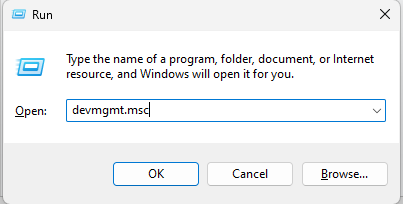
- Type devmgmt.msc en klik OK openen Apparaat beheerder.
- Ga naar de Netwerkadapters, klik met de rechtermuisknop Intel(R)WiFi AX201 160 MHzen selecteer Schijf bijwerkenR.
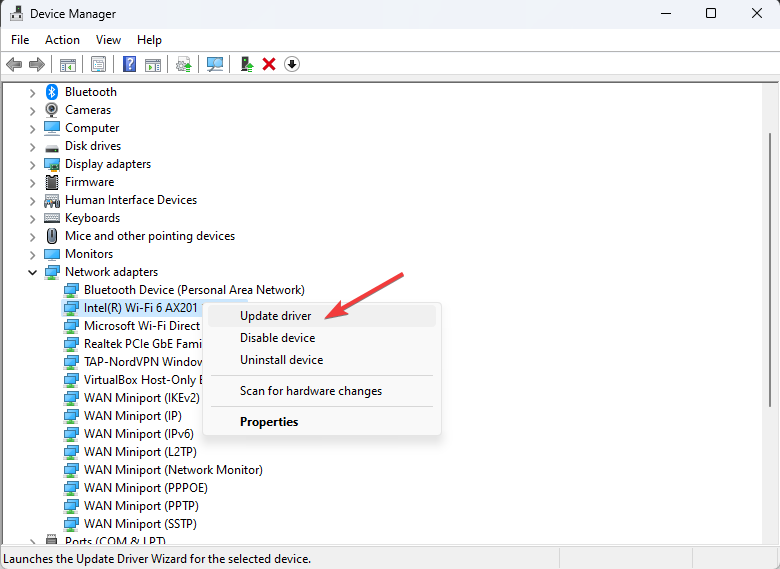
- Klik Zoek automatisch naar stuurprogramma's.

- Volg de instructies op het scherm om het proces te voltooien.
- Start de computer opnieuw op en controleer of het probleem aanhoudt; ga verder met de onderstaande stappen.
- Klik met de rechtermuisknop op het stuurprogramma voor de netwerkadapter en selecteer Stuurprogramma verwijderen.
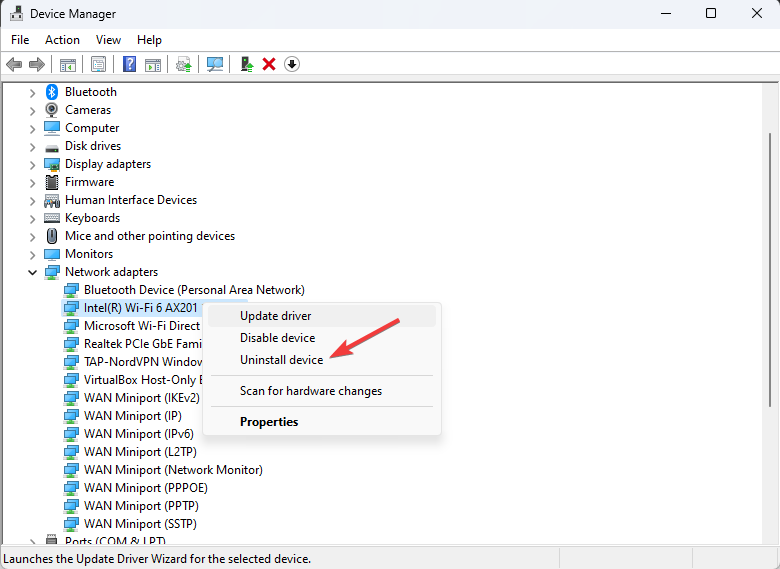
- Ga naar Actie en klik Scannen op hardwarewijzigingen.
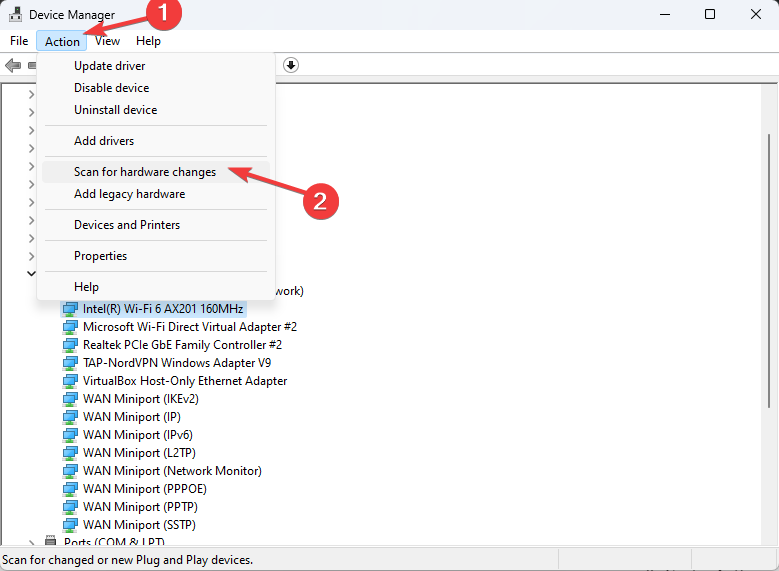
- Start uw computer opnieuw op om de wijzigingen door te voeren.
1.2 Gebruik een stuurprogramma-updater van derden
Het up-to-date houden van stuurprogramma's is essentieel om ervoor te zorgen dat uw computer soepel werkt. Het handmatig bijwerken van de stuurprogramma's kan echter tijdrovend en lastig zijn.
Daarom wordt voorgesteld om software van derden te gebruiken om stuurprogramma's bij te werken. Een dergelijke driver-updater is DriverFix. Dit hulpprogramma voor het bijwerken van stuurprogramma's kan met een paar klikken de nieuwste stuurprogramma's op uw computer downloaden. Volg deze stappen om stuurprogramma's bij te werken:
- Download en installeer DriverFix.
- Klik Scannen, en de tool scant en toont de lijst met verouderde stuurprogramma's.

- Selecteer het stuurprogramma dat u wilt bijwerken en klik op Update.

- Nu zal de software de nieuwste stuurprogramma's downloaden en installeren.
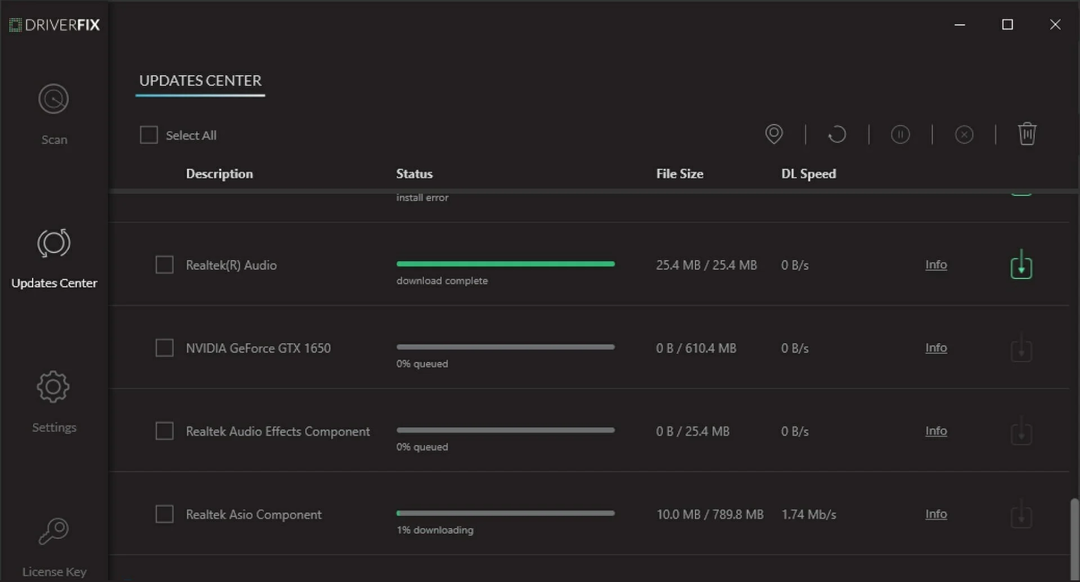
- Volg de instructies op het scherm om het proces te voltooien.
2. Tweak de draadloze instellingen
- druk de ramen + R om de te openen Loop raam.
- Type devmgmt.msc en druk op Binnenkomen.
- Zoek en dubbelklik op het Netwerkadapters uitbreiden.
- Klik met de rechtermuisknop op het netwerkstuurprogramma en selecteer Eigenschappen.
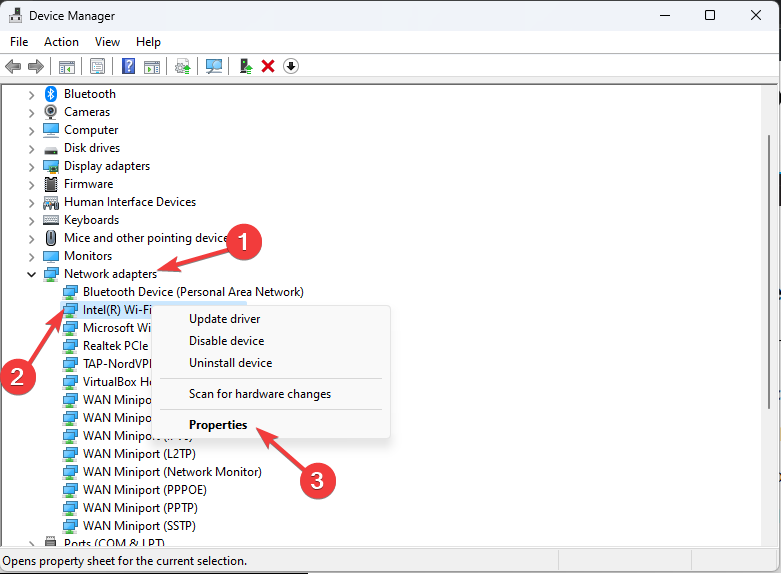
- Ga naar de Geavanceerd tabblad. Onder Eigendom, selecteer Draadloze modus, en dan voor Waarde, selecteer een willekeurige optie.
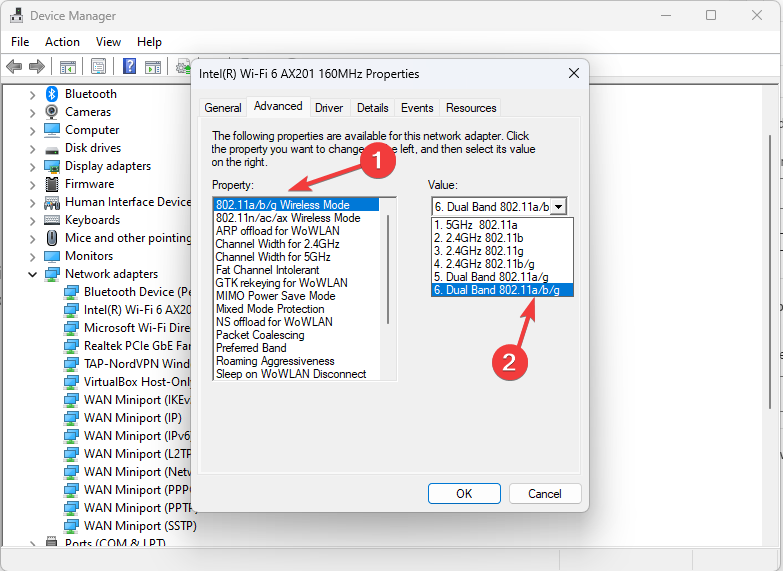
- Ga nu naar de Energiebeheer tabblad en verwijder het vinkje naast Laat de computer dit apparaat uitschakelen om energie te besparen.
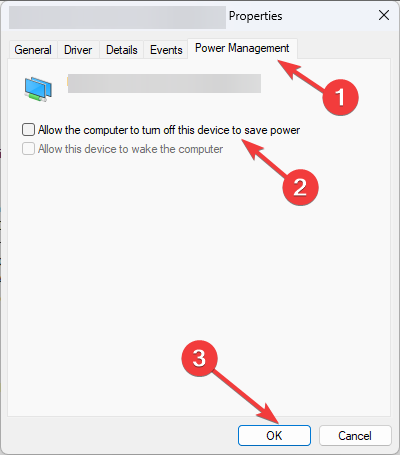
- Klik OK om de wijzigingen op te slaan.
3. Gebruik de Windows-probleemoplosser
- druk op ramen + I om de te openen Instellingen app.
- Ga naar Systeemen selecteer Problemen oplossen.
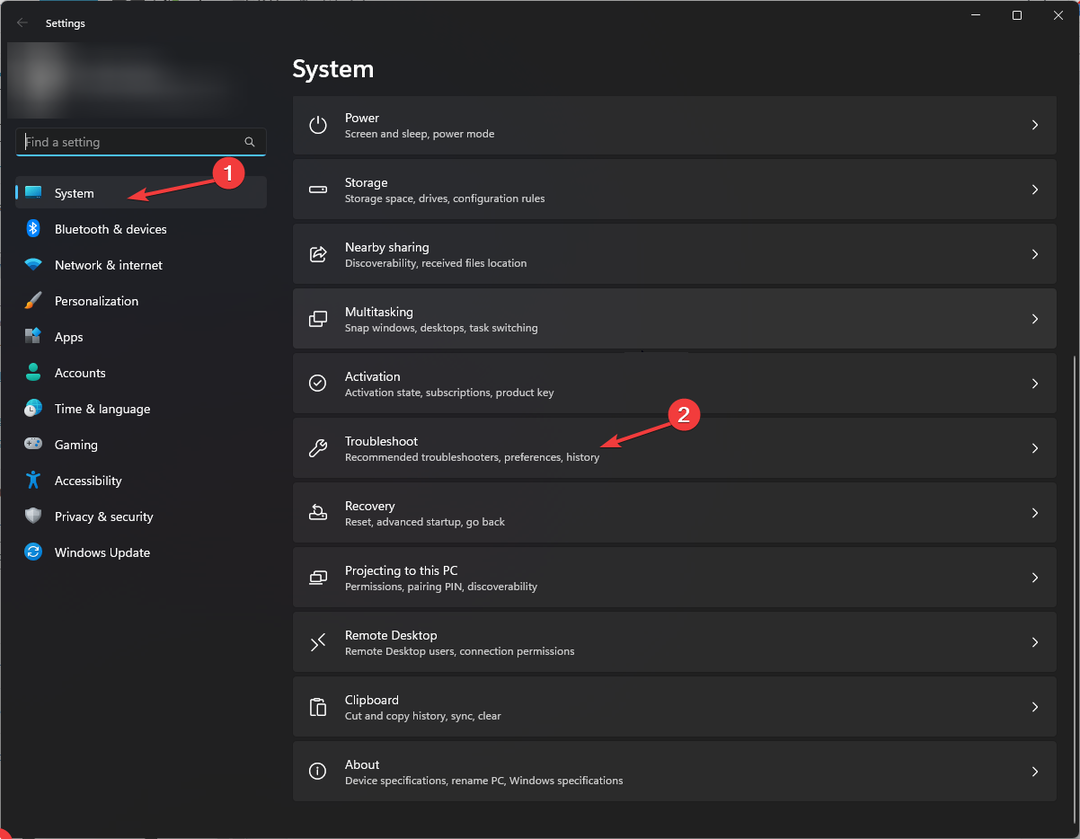
- Klik nu Andere probleemoplossers.
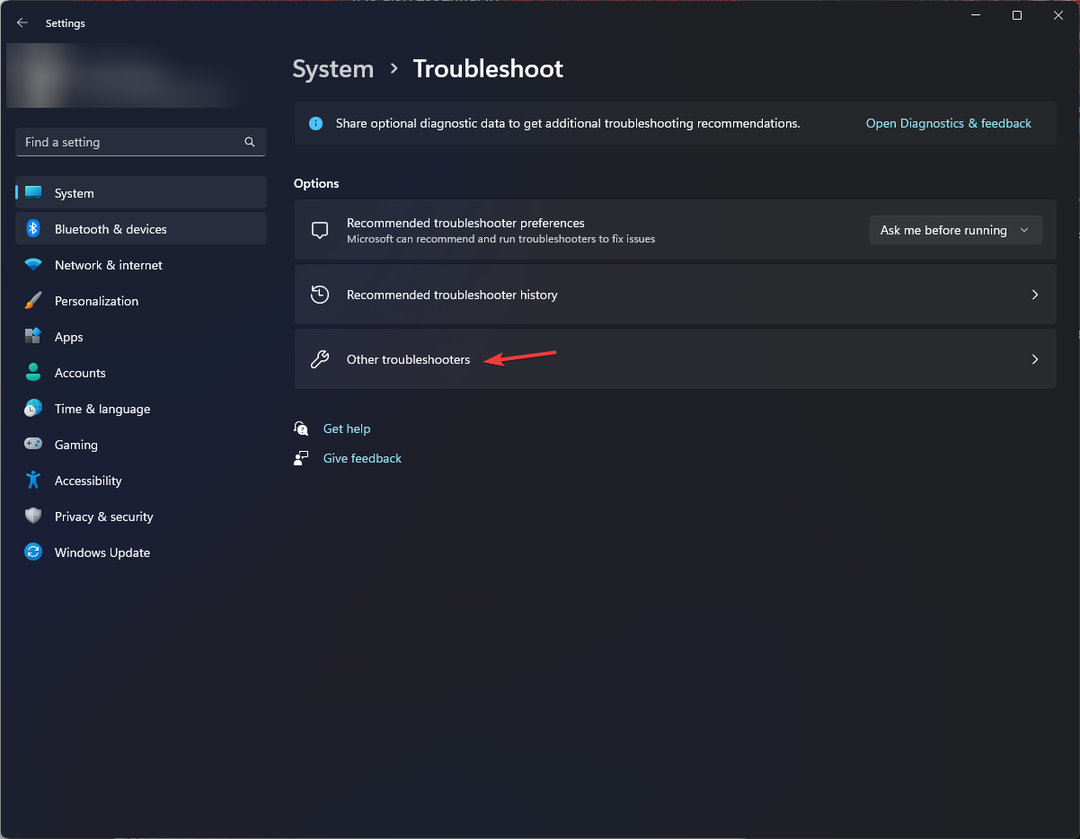
- Ga naar de internetverbinding en klik Loop.
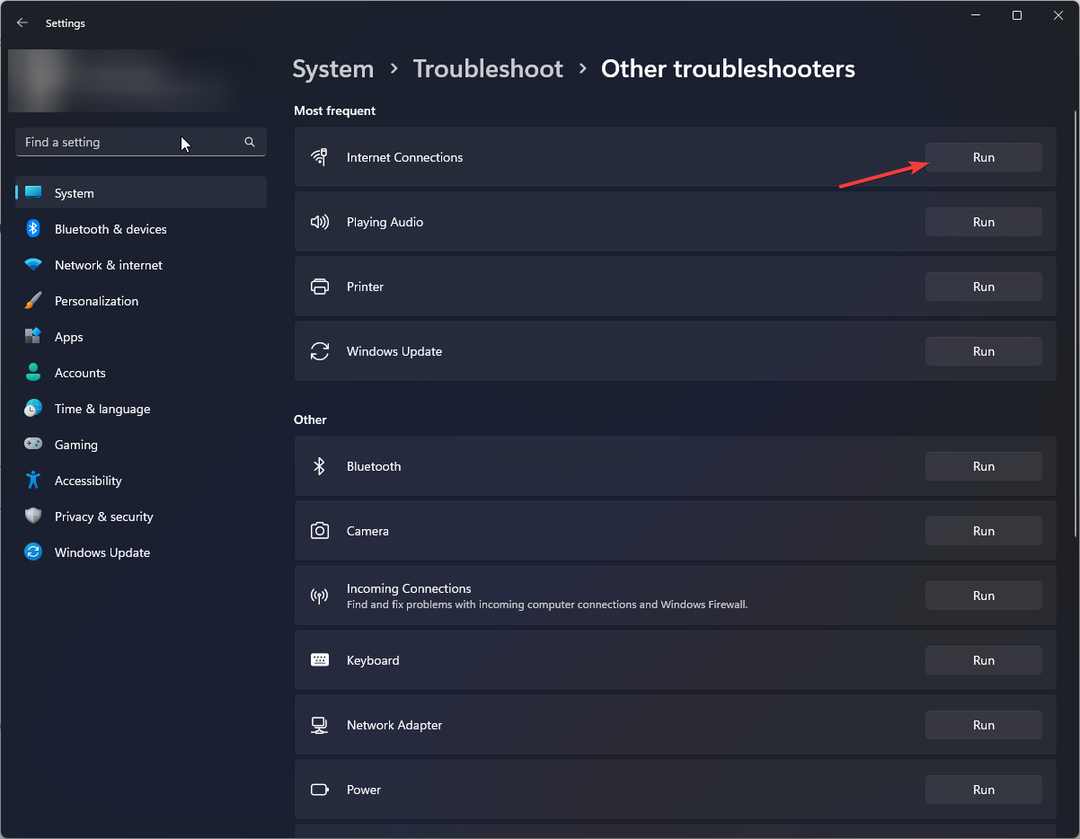
- Volg de instructies op het scherm om het proces te voltooien.
- Ga naar als het probleem zich blijft voordoen Netwerkadapter en klik Loop om de probleemoplosser uit te voeren.
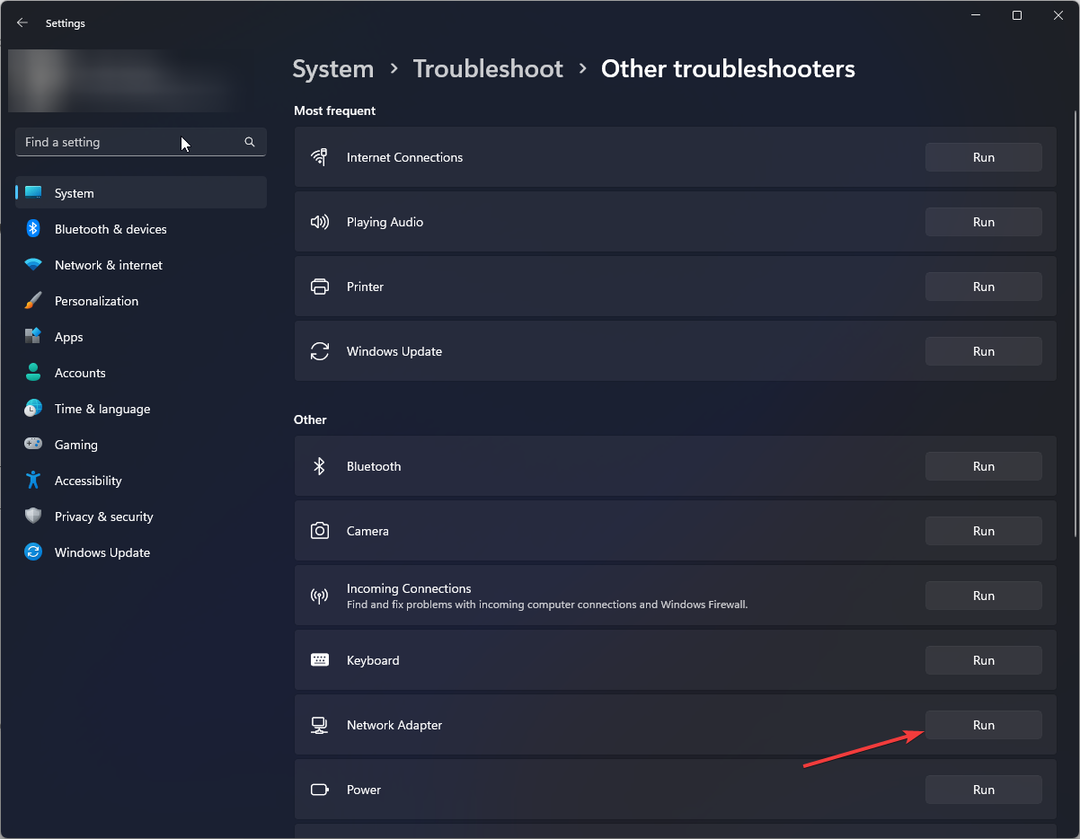
- Volg de aanwijzingen op het scherm om het proces te voltooien.
4. Stel het netwerk opnieuw in
- druk op ramen + I openen Instellingen.
- Ga naar Netwerk & Interneten klik Geavanceerde netwerkinstellingen.
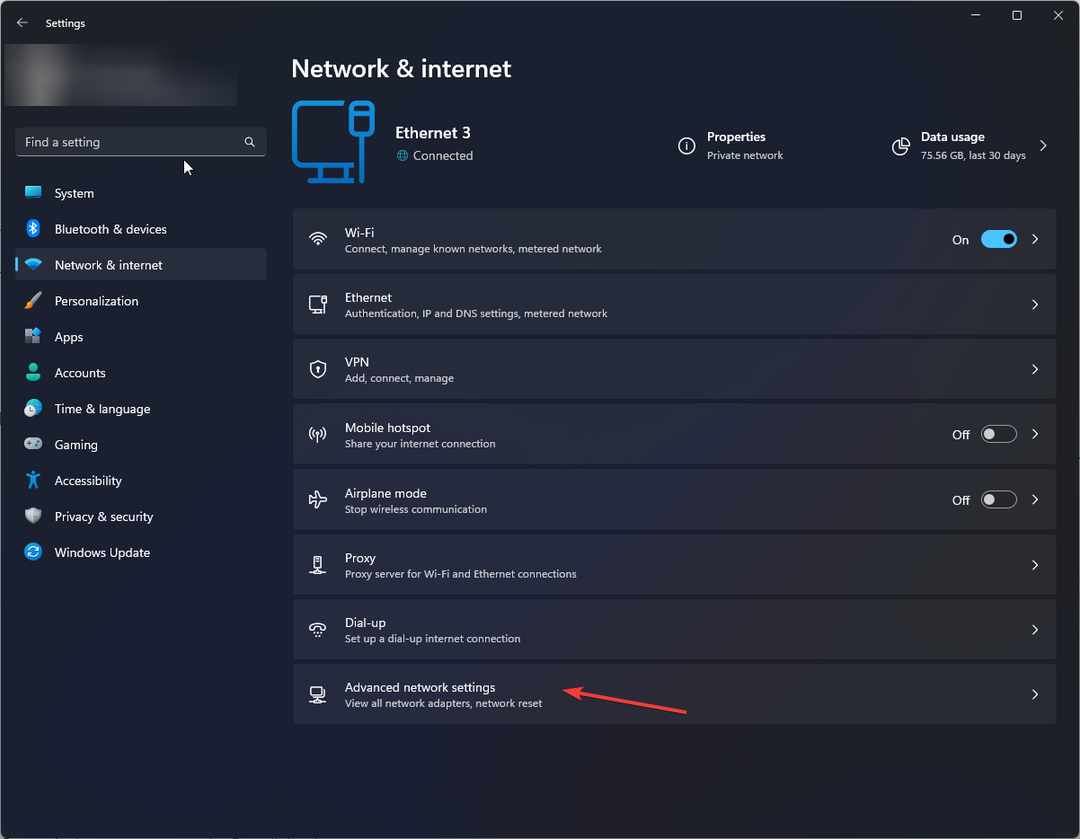
- Klik Netwerk resetten.
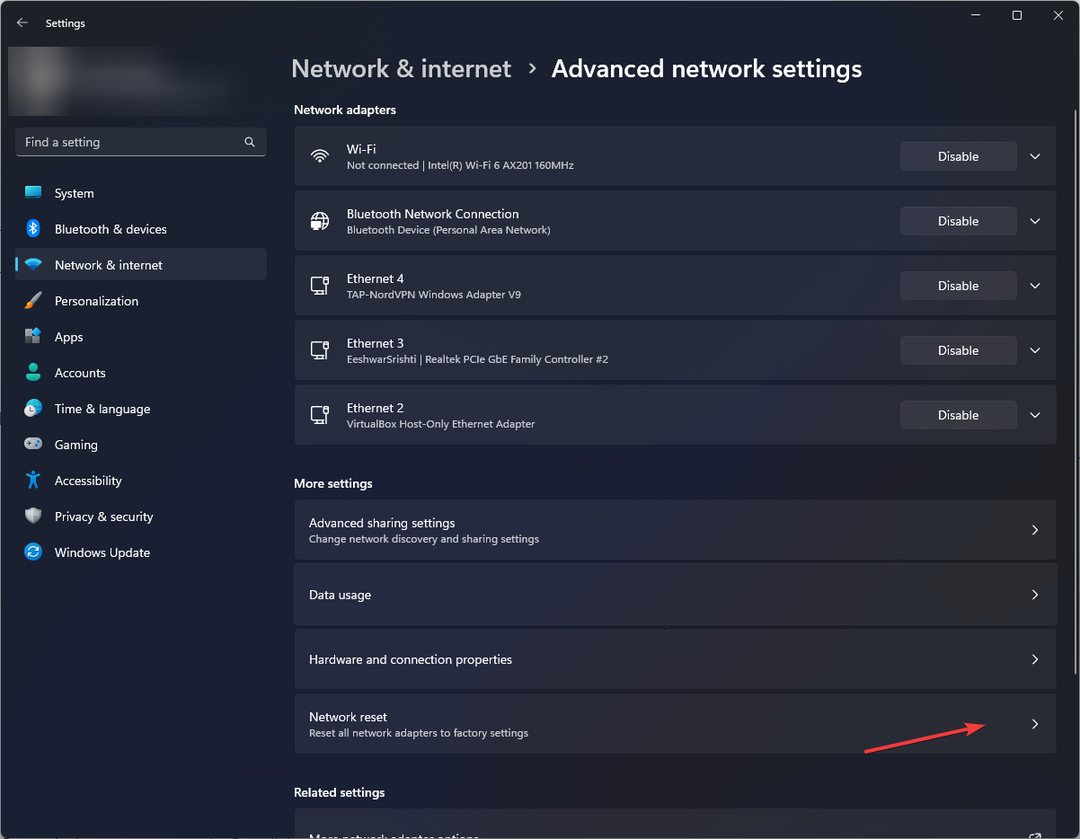
- Klik nu Nu resetten en volg de instructies op het scherm.
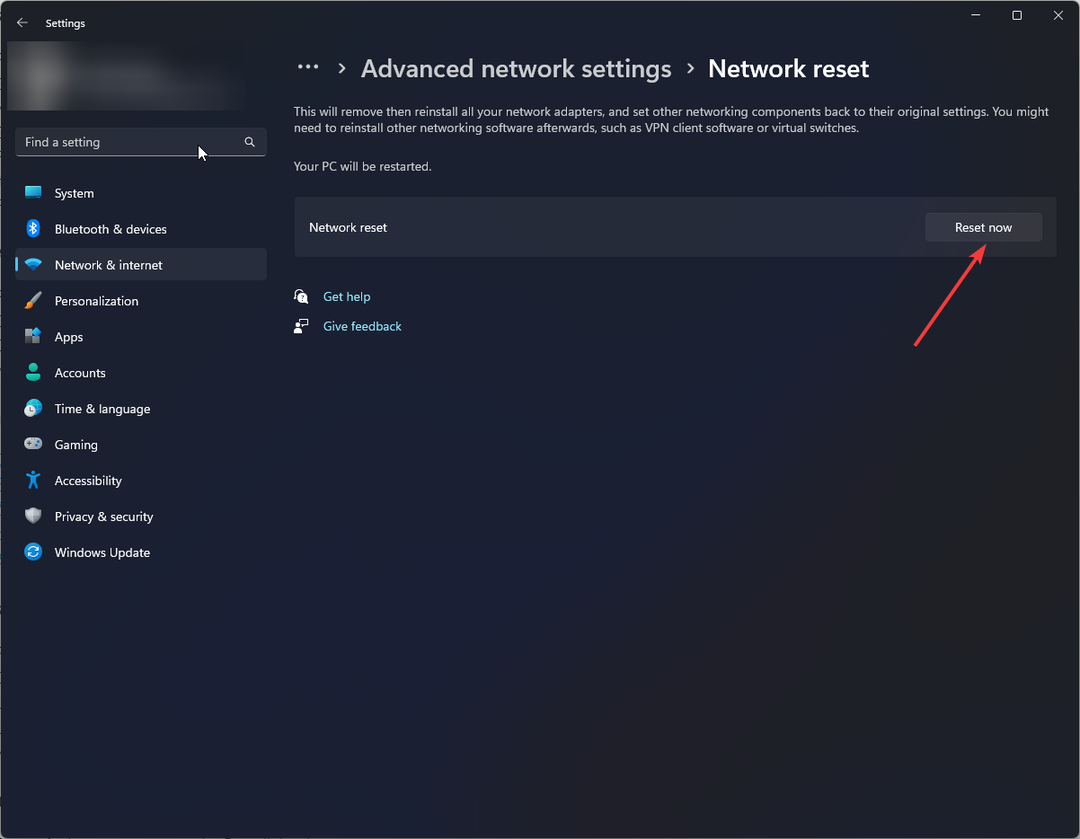
- Fout 0x80242020: wat is het en hoe u het snel kunt oplossen
- Scherm wordt zwart bij aansluiting op externe monitor [repareren]
5. Gebruik de opdrachtprompt om de netwerkinstellingen te resetten
- druk de ramen sleutel type CMD, en klik Als administrator uitvoeren.

- Kopieer en plak de volgende commando's een voor een en druk na elk commando op Enter:
netsh int ip-resetnetsh advfirewall opnieuw instellennetsh winsock-resetipconfig /flushdnsipconfig /releaseipconfig /vernieuwen - Start nu uw computer opnieuw op om de wijzigingen door te voeren.
6. Voer uw computer uit in een schone opstartomgeving
- druk op ramen + R om de te openen Loop dialoog venster.
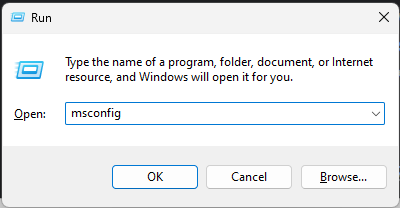
- Type msconfig en klik OK openen Systeem configuratie.
- Ga naar de Diensten tab, zet een vinkje naast Verberg alle Microsoft-services, en klik Alles uitschakelen.
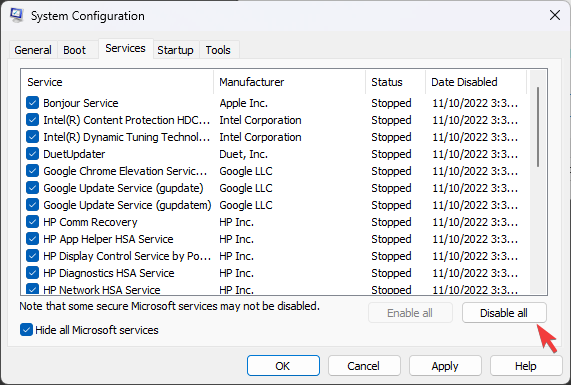
- Ga naar de Beginnen tabblad en klik Taakbeheer openen.
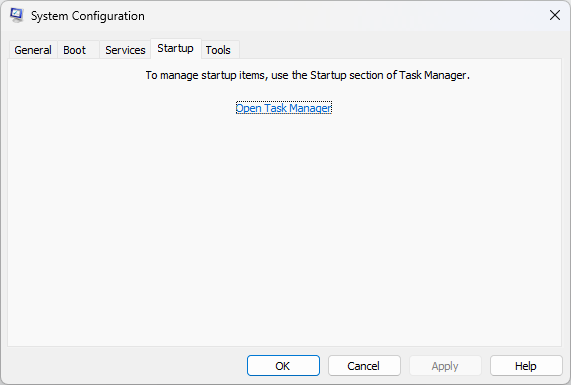
- Selecteer en klik met de rechtermuisknop op alle ingeschakelde items een voor een en kies Uitzetten.
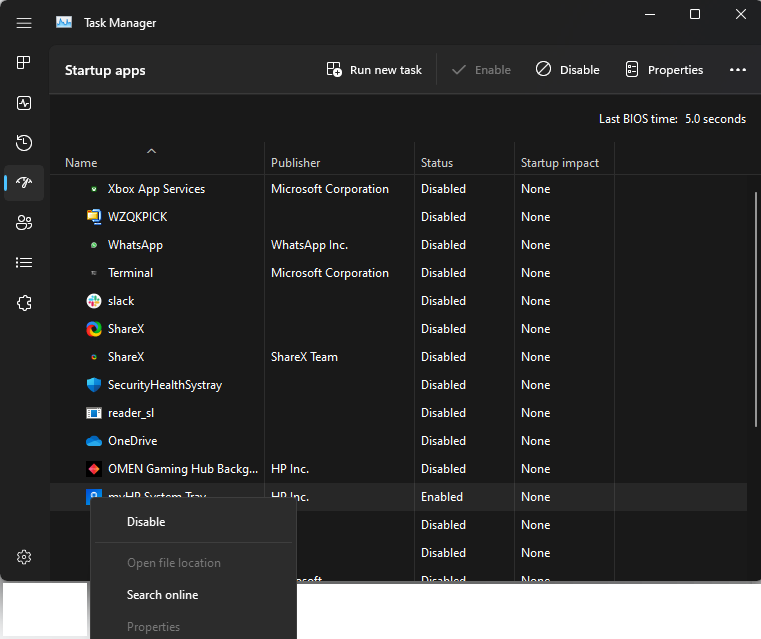
- Sluit Taakbeheer. Klik Toepassen En OK om de wijzigingen op te slaan.
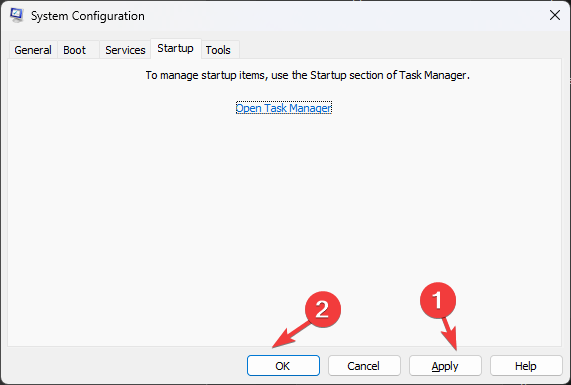
- Het zal u vragen uw computer opnieuw op te starten; Klik Herstarten inwijden. Als uw computer goed werkt, moet u mogelijk de vers geïnstalleerde software van derden controleren om het probleem op te lossen.
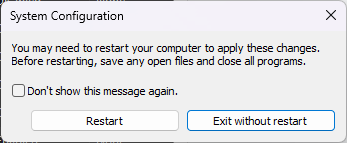
7. Stel uw pc opnieuw in
- druk op ramen + I om de te openen Instellingen app.
- Ga naar Systeem, dan klikken Herstel.
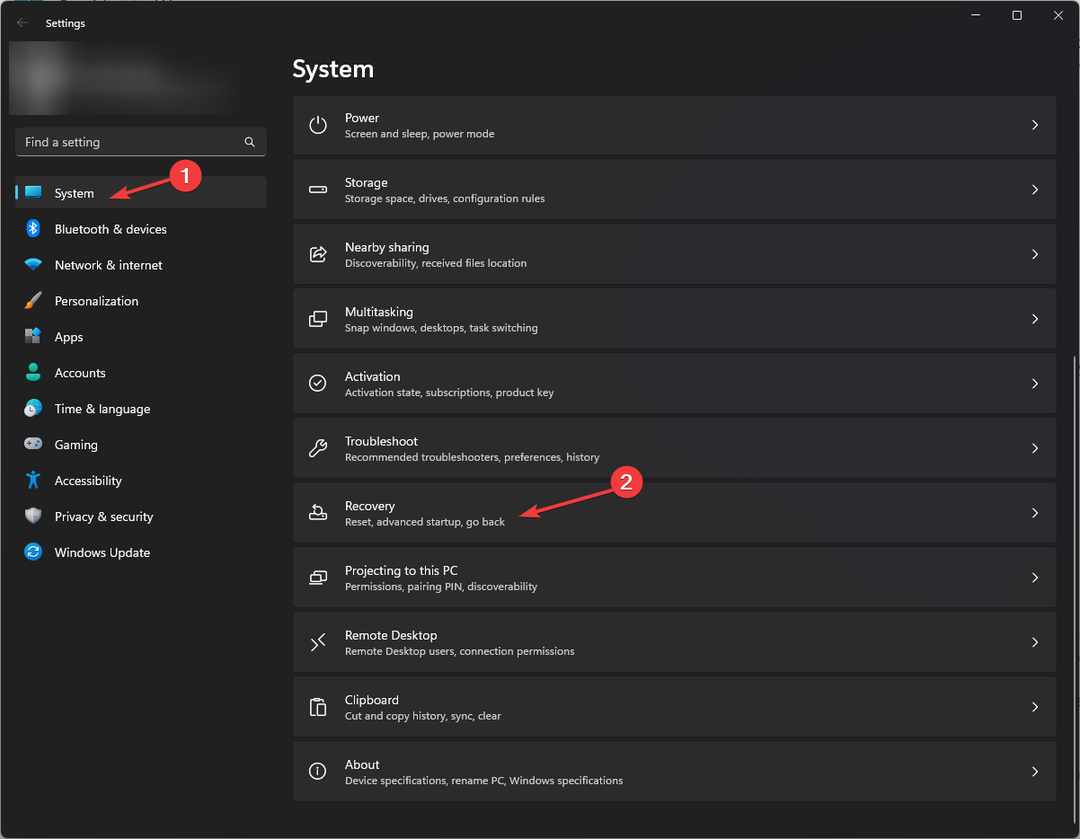
- Nu naast Stel deze pc opnieuw in, Klik PC resetten.
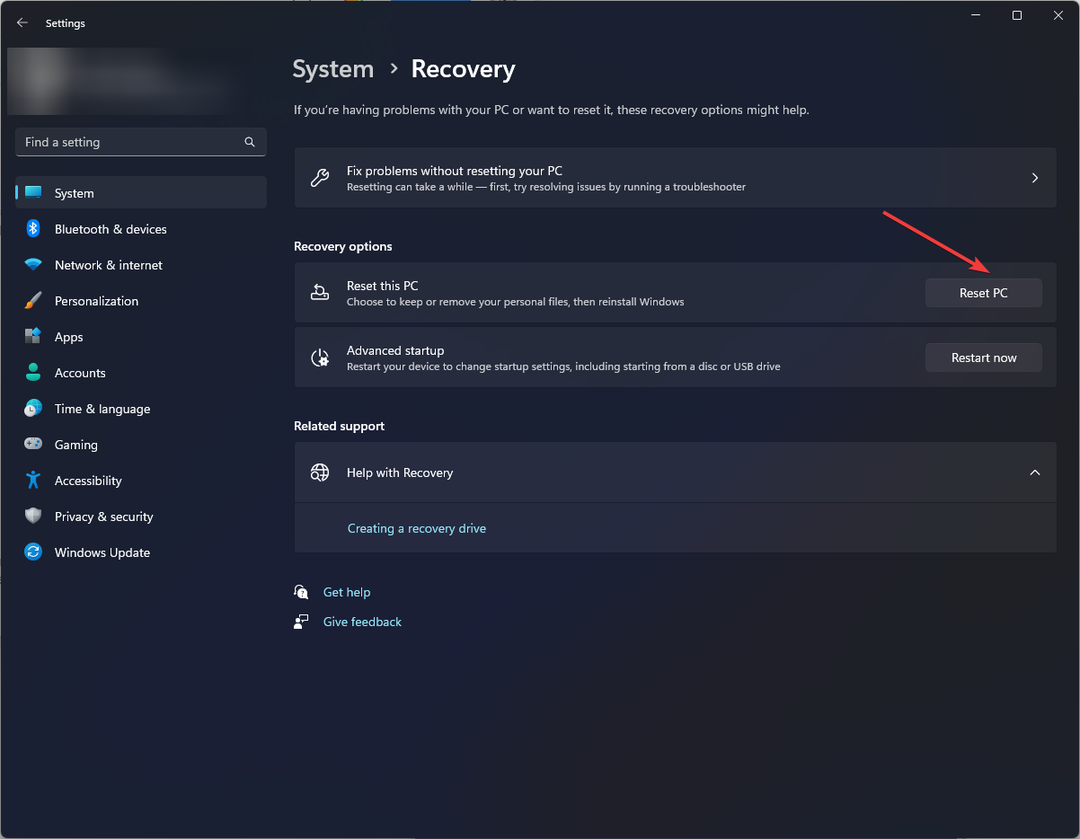
- Van de Kies een optie, selecteer Bewaar mijn bestanden.
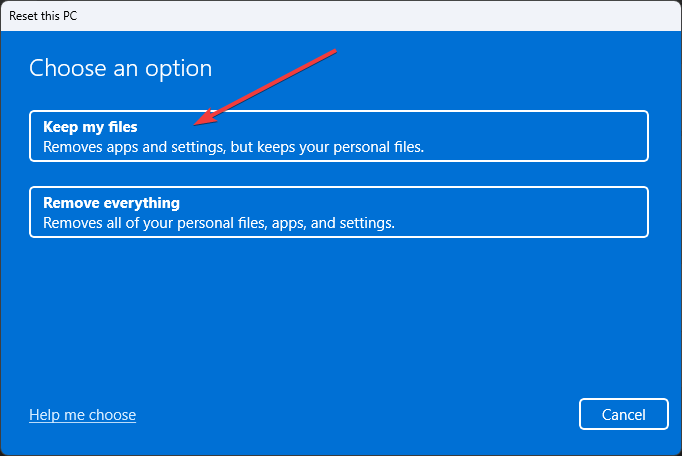
- Selecteer op het volgende scherm Cloud downloaden.
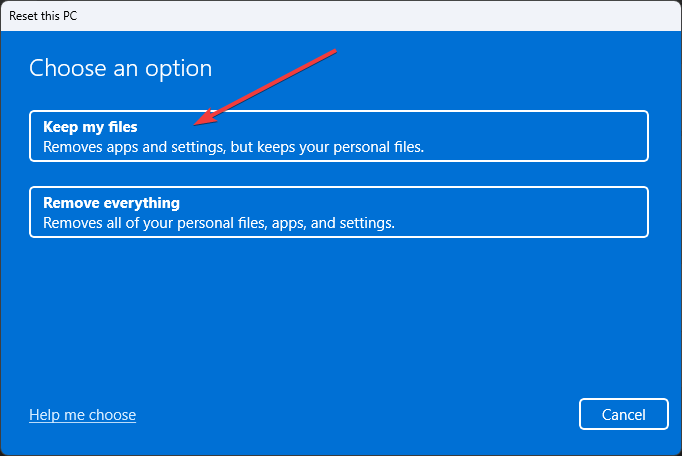
- Nu op de Aanvullende instellingen scherm, klik Volgende.
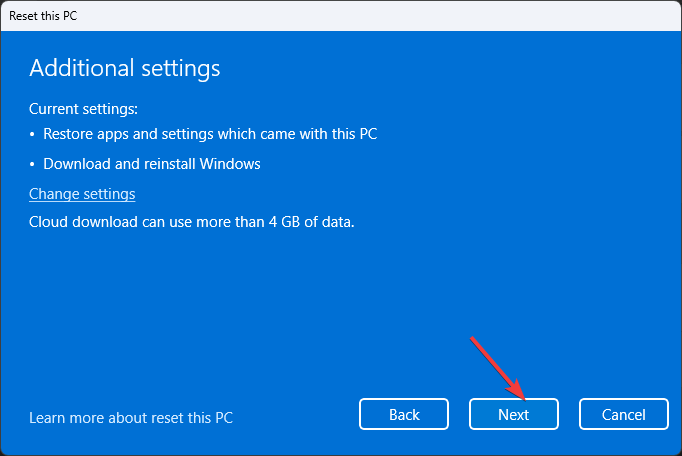
- Op de Klaar om deze pc te resetten, Klik Resetten en wacht tot het proces is voltooid.
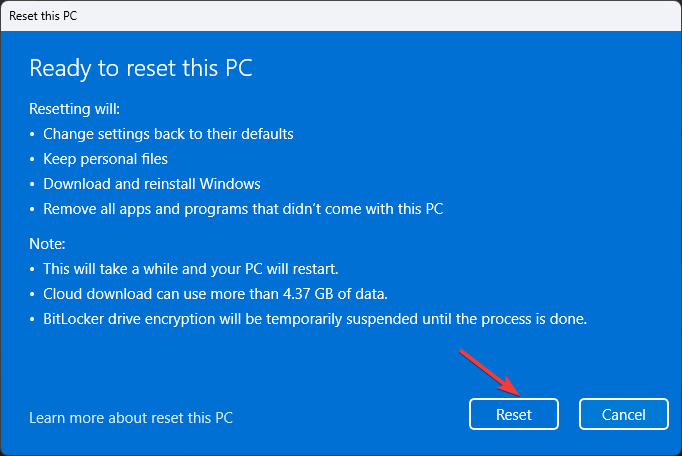
Deze methoden lossen dus het probleem op dat de Intel WiFi 6 AX201 niet werkt en helpen u uw internetverbinding te herstellen en online activiteiten zonder onderbreking te hervatten.
Laat het ons weten in de comments hieronder als u vragen of opmerkingen over het onderwerp heeft.
Nog steeds problemen? Repareer ze met deze tool:
GESPONSORD
Als de bovenstaande adviezen uw probleem niet hebben opgelost, kan uw pc diepere Windows-problemen ondervinden. Wij adviseren het downloaden van deze pc-reparatietool (beoordeeld als Geweldig op TrustPilot.com) om ze gemakkelijk aan te pakken. Na de installatie klikt u eenvoudig op de Start scan knop en druk vervolgens op Alles herstellen.